163邮箱设置密码保护的简单操作
时间:2022-10-26 13:24
163邮箱这款应用相信大家都熟悉的,不过各位可能还不知道163邮箱设置密码保护的简单操作,今天小编就讲解163邮箱设置密码保护的方法哦,希望能够帮助到大家呢。
163邮箱设置密码保护的简单操作

打开“163邮箱”首页进行登录
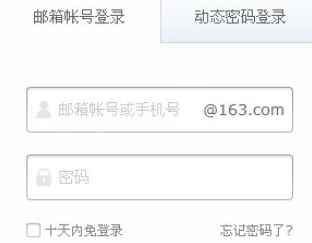
找到“设置”,点击“邮箱设置”
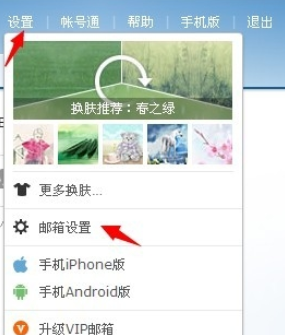
找到邮箱安全,点击后“进行体验”操作
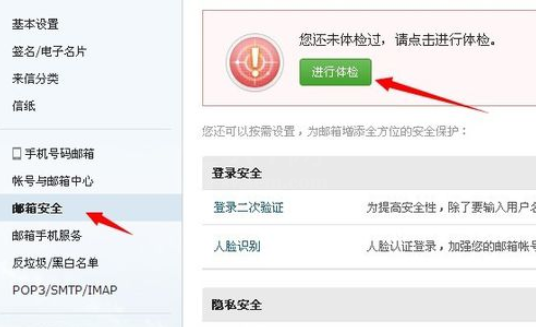
体验完毕之后,会出现安全相关项目,找到“设置密保”,点进去
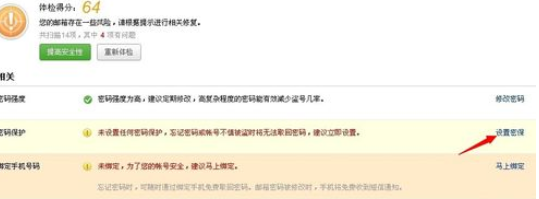
找到“安全问题”
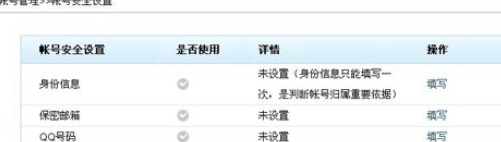
进去之后问题自己随意选择,填写即可
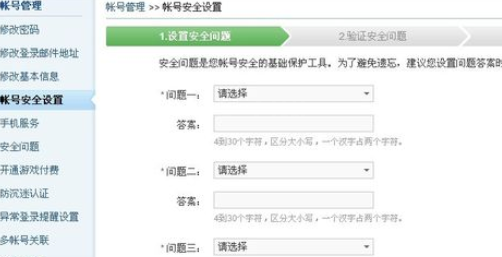
上面就是小编为大家带来的163邮箱设置密码保护的简单操作,一起来学习学习吧。相信是可以帮助到一些新用户的。



























